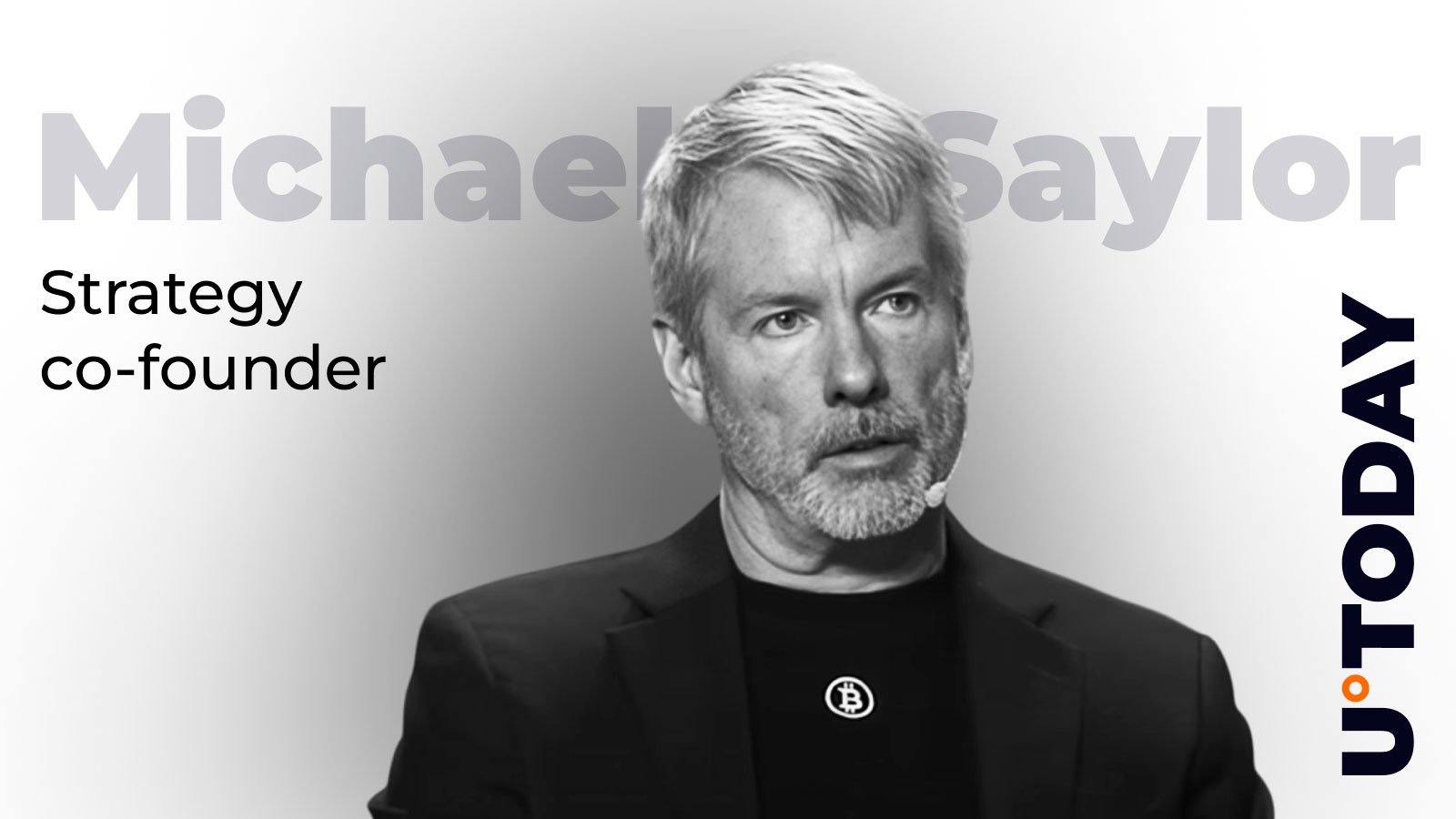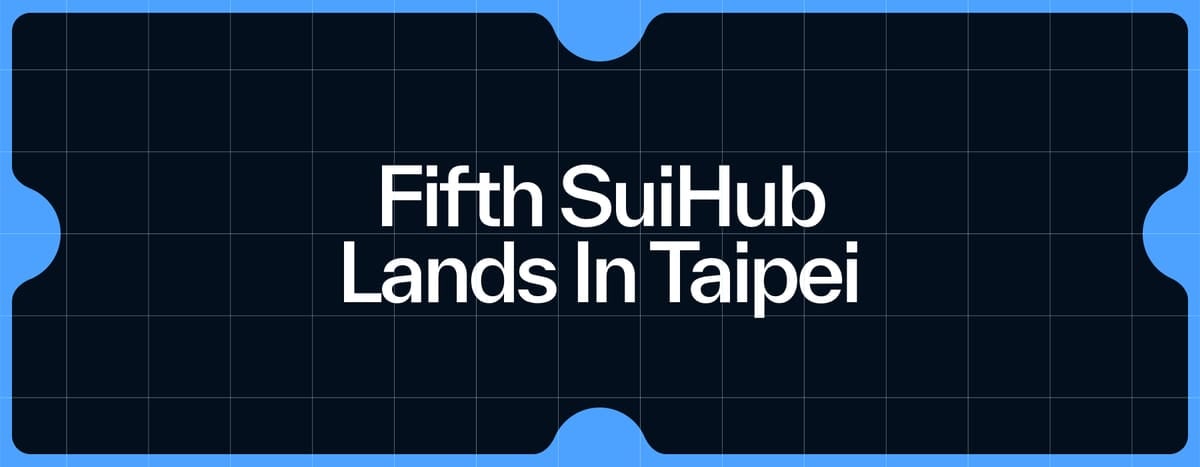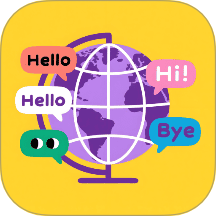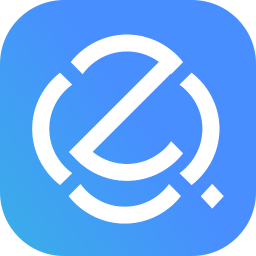Exchange Server SMTP连接器配置举例
时间:2010-10-20 来源:antony1986
我的工作环境是:一台DC,一台Exchange Server 2003
需求:1、控制邮件大于30M的在凌晨1:00发送;
2、发送到国外的一些邮件通过走SMTP Relay的方式发送(国外客户出现接收不到邮件的情况)
步骤:一、配置用于 Internet 邮件传递的连接器
1. 在 Exchange 系统管理器中,展开路由组,用鼠标右键单击"连接器",指向"新建",然后单击"SMTP 连接器"。
将出现新连接器的"属性"对话框(见图 5.9)。

|
图 5.9 新创建的 SMTP 连接器的"属性"对话框
2. 在"常规"选项卡上,选择下列选项之一:
· 要使用在驻留该连接器的 SMTP 虚拟服务器上配置的 DNS 设置,请选择"使用 DNS 路由到此连接器上的每个地址空间"。
SMTP 连接器使用 DNS 解析远程 SMTP 服务器的 IP 地址,然后传递邮件。
要将邮件路由到 Windows SMTP 服务器或者外围网络(也称屏蔽子网)中的另一台服务器,请选择"将通过此连接器的所有邮件转发到下列智能主机"。
然后,SMTP 连接器会将邮件路由到选定的服务器,后者负责处理 DNS 解析并传递邮件。
3. 在"常规"选项卡上,单击"添加",并至少添加一个桥头服务器和一个 SMTP 虚拟服务器。
添加的服务器出现在"常规"选项卡上的"本地桥头"列表中。
4. 单击"地址空间"选项卡。
5. 在"地址空间"选项卡上,单击"添加"。
6. 在"添加地址空间"对话框(见图 5.10)的"选择地址类型"列表中,单击"SMTP",然后单击"确定"。

|
图 5.10 "添加地址空间"对话框
7. 在"Internet 地址空间属性"对话框中(见图 5.11),选择下列选项:
· 在"电子邮件域"框中,键入连接器的电子邮件域。
要点 在"电子邮件域"框中,存在一个表示所有地址的默认值 *。组织中必须至少有一个连接器具有此地址空间,才能确保发送到所有外部域的邮件都能被路由到 Internet。
· 在"开销"框中,指定适当的开销。默认情况下,开销为 1。

|
图 5.11 "Internet 地址空间属性"对话框
8. 单击"确定"返回"地址空间"选项卡(见图 5.12)。

|
图 5.12 "地址空间"选项卡
9. 在"地址空间"选项卡中的"连接器作用域"下,选择下列选项之一:
· 要允许 Exchange 组织中的所有服务器都使用此连接器,请选择"整个组织"。
· 要只允许路由组中的服务器使用此连接器发送 Internet 邮件,请选择"路由组"。
注意 如果选择"路由组",请确保存在另一种方法,使其他路由组中的服务器能够发送 Internet 邮件。
启用匿名访问
1. 在 SMTP 连接器"属性"对话框中的"高级"选项卡上,单击"出站安全"。
2. 在"出站安全"对话框中(见图 5.13),选择"匿名访问"。

|
图 5.13 "出站安全"对话框